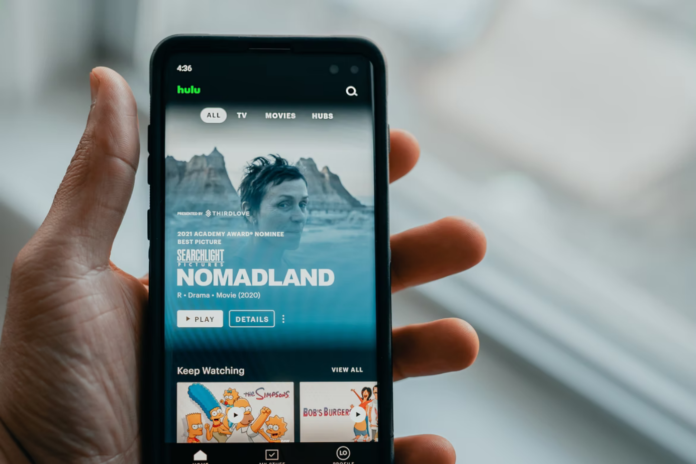Det finns många olika streamingtjänster, till exempel Netflix, Amazon Prime osv. Alla ger å ena sidan samma möjligheter när du tittar på dina favoritfilmer och -serier.
Alla streamingplattformar varierar dock i pris och i antalet enheter som kan anslutas samtidigt. När du registrerar dig för en streamingtjänst kommer du alltid att ha några brännande frågor om hur allt fungerar och vilka funktioner du kan använda. Det kan till exempel handla om begränsningar av samtidig streaming, kompatibla enheter och personaliseringsalternativ.
Streamingtjänsten Hulu är en av jättarna på det här området. För närvarande finns den bara i USA, men trots det är den mycket populär. Dessutom kan du installera och titta på den på nästan alla enheter, inklusive Samsung TV. Så här är hur du lägger till och tittar på Hulu på din Samsung TV.
Så här installerar du Hulu-appen på Samsung TV
Innan du försöker ansluta till Hulu måste du se till att du är inloggad på ditt Samsung-konto och ansluten till Internet. Om du vill installera Hulu-appen på din Samsung Smart TV måste du följa dessa steg:
- Först och främst trycker du på hemknappen på fjärrkontrollen till din Samsung TV.
- Välj sedan Hulu-appen från navigationsikonen.
- Om du inte ser appen i navigeringsmenyn kan du hitta den med hjälp av sökalternativet i det övre högra hörnet av skärmen.
- Skriv in ”Hulu” i sökfältet och välj nedladdningsalternativet för att lägga till appen på din Samsung TV.
När du har slutfört dessa steg har Hulu-appen laddats ner och installerats på din Samsung TV.
Så här aktiverar du Hulu på Samsung TV
När du har laddat ner appen måste du aktivera den innan du kan använda den. Detta är lätt att göra och kräver inte mycket tid. Öppna Hulu-appen på din tv och logga in. Du måste trycka på knappen ”Aktivera” på din dator för att skicka koden för att aktivera den. Se till att du har en dator eller smartphone där du kan komma åt koden. Öppna aktiveringssidan för Hulu och ange koden för att logga in på ditt konto.
Därefter kan du använda appen på din Samsung TV. Oroa dig inte, du behöver inte göra detta varje gång du öppnar appen på din TV. Det brukar bara krävas när du startar upp och loggar in för första gången.
Så här uppdaterar du Hulu-appen på Samsung TV
Om du vill uppdatera Hulu-appen på din Samsung Smart TV måste du följa de här stegen:
- Gå först till Hulu-appen och välj den med fjärrkontrollen på din Samsung TV.
- Tryck sedan på fjärrkontrollens ”Enter”-tangent tills undermenyn visas.
- Välj ”Uppdatera appar”.
- Slutligen väljer du knappen Uppdatera för att ladda ner den senaste versionen av Hulu-appen.
När du har slutfört dessa steg uppdateras Hulu-appen på din Samsung TV.
Om du är trött på att betala mycket pengar varje månad för kabel-tv kan Hulu vara ett riktigt bra alternativ för dig. En prenumeration på denna streamingtjänst kan verkligen hjälpa dig att spara pengar. Det blir ännu enklare om du äger en Samsung Smart TV. Allt du behöver göra är trots allt att installera Hulu-appen.
Du kan köpa Hulu + Live TV till ett överkomligt månadspris för att slippa de höga kabelräkningarna som du kanske har betalat. Du får alla livekanaler som du normalt har tillgång till samt alla Hulu-program och underhållning. Med den här tjänsten kan du också streama på flera enheter, vilket innebär att du kan titta samtidigt på din Samsung Smart TV och på din mobila enhet.